Заархівуйте та відновіть розмову в GoDaddy Conversations
Архівуйте старі розмови, щоб їх не можна було бачити. Ви завжди можете додати бесіди до поштової скриньки, відновивши повідомлення, а заархівовані бесіди автоматично відновлюються у вашій папці "Вхідні", коли ви надсилаєте або отримуєте нове повідомлення в цій бесіді.
Примітка. Наразі GoDaddy Conversations доступний лише англійською мовою.
- У веб-браузері перейдіть на GoDaddy .
Якщо у вас окрема версія Conversations, розгорніть уніфіковану поштову скриньку Conversations . Праворуч від плану Conversations виберіть Web Inbox .
АБО
Якщо ви маєте план Websites + Marketing, прокрутіть сторінку до розділу Websites + Marketing і натисніть кнопку Керування поруч із вашим сайтом. У меню ліворуч розгорніть Conversations .
- Виберіть Вхідні . Відобразиться список неархівованих бесід.
Архів із папки "Вхідні"
- Наведіть вказівник миші на розмову, яку потрібно заархівувати.
- Ліворуч від повідомлення виберіть
 Більше
Більше - Виберіть Архів .
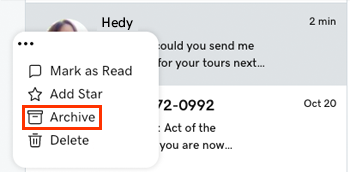
Архів із потоку розмов
Ви також можете заархівувати бесіди, коли перебуваєте в ланцюжку:
- Виберіть розмову, яку потрібно заархівувати.
- У верхньому правому куті виберіть
 Архів .
Архів .
Переглядайте та відновлюйте повідомлення з архіву
- У верхньому лівому куті натисніть стрілку вниз поруч із пунктом Вхідні , а потім виберіть Заархівовано .
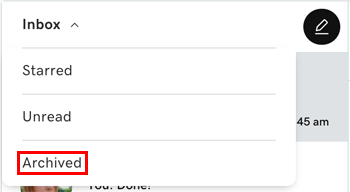
- Наведіть вказівник миші на розмову, яку потрібно відновити.
- Ліворуч від повідомлення виберіть
 Більше
Більше - Виберіть Відновити .
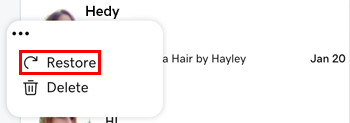
Перегляд і відновлення повідомлень у розмові
- Виберіть розмову, яку потрібно відновити.
- У верхньому правому куті натисніть
 Відновити , щоб надіслати розмову назад до поштової скриньки.
Відновити , щоб надіслати розмову назад до поштової скриньки.